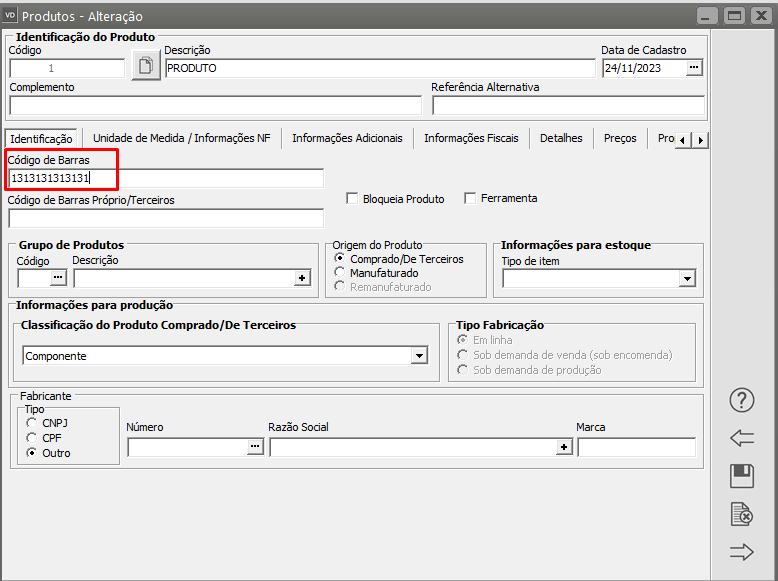Etiqueta com código de barras do produto
No cadastro do Produto tem de estar
salvocadastrado o Código de Barras do produtoObservções:OBSERVAÇÕES;1 – No campo definido para colocação do código de barras no cadastro do produto pode ser digitado até 50 caracteres, é necessário prestar atenção no tamanho do código de barras, pois se a etiqueta for pequena ele sairá cortado no momento da impressão.
Desta Forma, é necessário verificar o tamanho da etiqueta para saber se caberá o código de barras impresso
2 – Existem Tipos de Códigos de Barras que não permitem que seja incluído letras ou caracteres especiais no código de barras, no momento de definir o TIPO do Código de Barras o Sistema mostrará o layout do código de barras aceito para aquele tipo.
Obs:OBSERVAÇÃO:Para o Tipo de Código de Barras EAN a leitura só será realizada se o Código de Barras for composto de 13 caracteres

.
.
Em seguida acessar o menu Relatórios/Gerador (Gerador antigo), acessar a aba Consulta/Relatorio – novo e e cadastrar uma nova consulta com todos os dados que farão parte da etiqueta. A tabela com o Código de Barras é Produtos e o campo é CODBAR
.

.
.
SUGESTÃO:
1) Para que sejam impressas apenas as etiquetas de produtos que contenham código de barras cadastrado, no campo CONDIÇÃO da Consulta deverá ser cadastrado:
Campo = PRODUTOS.CODBAR
Operador = <> (DIFERENTE)
Campo/Comparador (VALOR) = VAZIO
2) Para que você possa determinar um Código de Produto inicial e um Código de Produto final no momento de pedir a impressão da etiqueta deverá ser cadastrado:
a) Campo = PRODUTOS.CODIGO
Operador = >= (maior ou igual)
Campo/Comparador (VARIÁVEL) = EM BRANCO
And/Or = And
Descrição da Variável = Código Inicial
b) Campo = PRODUTOS.CODIGO
Operador = <= (menor ou igual)
Campo/Comparador (VARIAVEL) = EM BRANCO
And/Or = em branco
Descrição da Variável = Código Final
.
.

.
.
Salve o arquivo dentro da pasta Modelos da Supersoft
Em seguida acesse a aba ETIQUETA no gerador antigo e clique no botão NOVO, o sistema trará a tela para que seja definida a CONSULTA feita anteriormente. Clique em ok

.
.
Será apresentada a tela para colocação dos campos da etiqueta (consulta cadastrada anteriormente)
.

.
.
Assim que for clicado no botão Inserir Campo o sistema trará o campo para do CORPO DA ETIQUETA
.

.
.
Obs.: Esse procedimento deverá ser feito para todos os campos que deverão constar na etiqueta
MENOS PARA O CODIGO DE BARRAS
.

No momento de Inserir o Código de Barras

.
.
O Sistema abrirá tela para que seja definido o Código de Barras
Existem vários Tipos de Códigos de Barras, atente para que dependendo do tipo escolhido ele aceitará apenas números, números e letras ou números e caracteres, etc.
.

.

.
.
Em INSERIR CAMPO o usuário poderá definir que junto com o código de barras do produto seja impresso mais alguma informação, lembrando que : SE FOR INSERIDO NOVOS CAMPOS JUNTO COM O CÓDIGO DE BARRAS NÃO PODERÁ SER UTILIZADO O LEITOR DE CÓDIGOS DE BARRAS POIS O CAMPO INSERIDO NÃO FARÁ PARTE DO CÓDIGO.
.

.
.
O usuário poderá também inserir um TEXTO manualmente, mas lembramos que nesse caso o leitor de código de barras não conseguirá fazer a leitura, pois foi alterada as informações.
.

.
.
Em seguida defina a Altura do Código de Barras dentro da etiqueta impressa e a Largura da MENOR BARRA do código (será baseado nessa largura que serão definidas as larguras das demais barras)
RECOMENDAMOS QUE A LARGURA DA BARRA NÃO SEJA INFERIOR A 0,05 CM
Agora basta informar se o código de barras será impresso a direita, esquerda ou centralizado na etiqueta
.

.
.
De ok e
Salve o Arquivo dentro da Pasta Modelos da Supersoft
Caso seja necessário fazer a edição do arquivo, acesse novamente o Gerador Antigo, aba Etiqueta, e clique no botão Editar
.

.
.
Para editar o código de Barras basta Clicar em cima do campo CodBarras e o botão de Inserir Etiqueta ficará novamente habilitado para edição
.

.
.
Em Seguida deverá ser configurado o Tamanho e especificações da Etiqueta
.
.

.
.
O Sistema apresentará a tela de formatação
Defina o nome da etiqueta, suas margens, SEMPRE CLIQUE EM ETIQUETA GRÁFICA, pois caso contrário ela não será impressa e defina se será ou não impressa as margens.
.

.
.
Para Imprimir a Etiqueta entre no Gerador Antigo – aba Etiqueta , escolha a etiqueta que será impressa e clique no botão IMPRIME
.

.
.
O Sistema abrirá a tela para definir qual modelo de etiqueta deverá ser impresso – clique em ok
.

.
.
O Sistema pedirá para que seja escolhida a impressora, faça a definição e a etiqueta será impressa conforme as especificações feitas, no exemplo abaixo foi pedido para imprimir as margens
.
.

.
.